修改这个控件会自动更新这一页面
Motion 使用手册
- 欢迎使用
- 词汇表
- 版权

在 Motion 中隔离画布中的对象
“隔离”命令(及“隔离”按钮)可暂时将当前视图与所选对象对齐,并隐藏场景中的所有其他对象,以便查看远处或模糊的对象。
“隔离”命令不是为了创建用于渲染或导出的摄像机视图,而是暂时将您的视图限制在单个对象上,使您可以更有效地修改或操纵该对象。
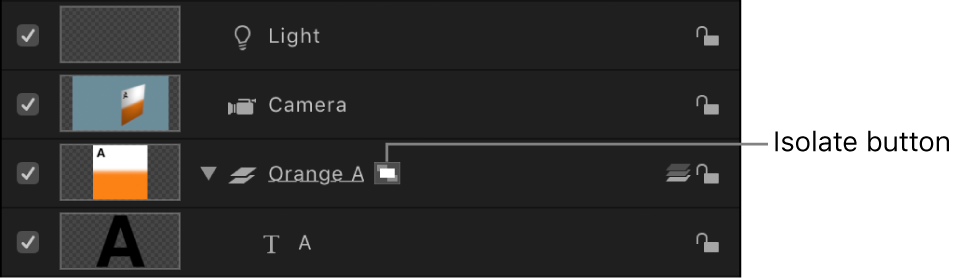
隔离对象
在 Motion 的画布、层列表或时间线中,选择要隔离的对象。
执行以下一项操作:
选取“对象”>“隔离”(或按下 Control-I)。
在层列表或时间线中,点按“隔离”按钮(对象名称旁边的白色小矩形)。
当前视图会更改以对齐所选对象,场景中所有其他对象则会隐藏起来。
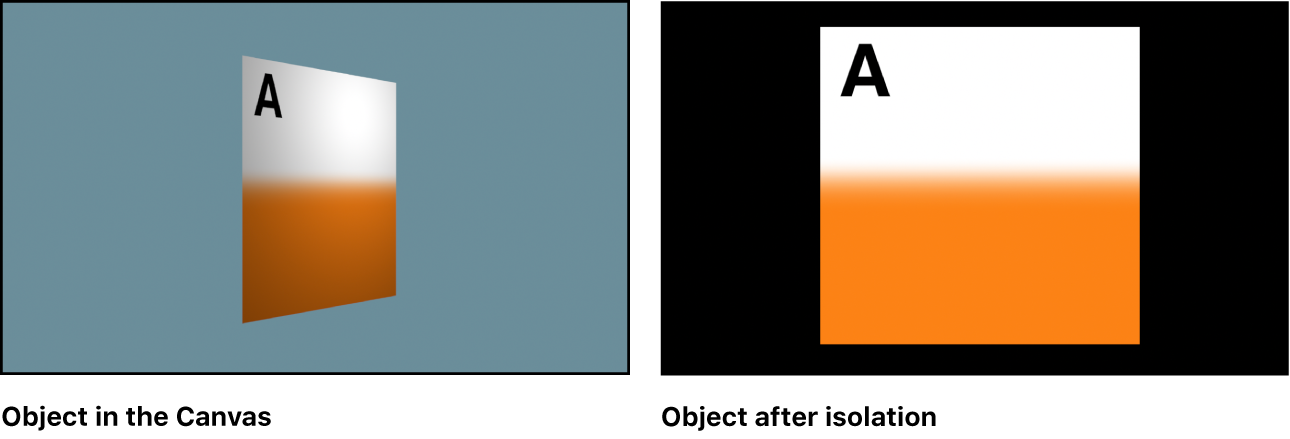
当隔离对象时,会创建一个临时摄像机,列于“摄像机”弹出式菜单中。临时摄像机与隔离的对象使用相同的名称。
退出隔离视图
在 Motion 中,请执行以下一项操作:
选取“对象”>“隔离”(或按下 Control-I)。
在层列表或时间线中,点按“隔离”按钮(对象名称旁边的白色小矩形)。
从“摄像机”弹出式菜单中选取另一个摄像机。
【注】有多少视口,您就可以隔离多少个对象。常用的工作流程是:一边在隔离视图中编辑对象,一边在另一个视口中通过场景摄像机查看结果。在一个视图中隔离对象后,您可以激活另一个视口并隔离另一个对象。请参阅Motion 中的 3D 视口布局。
感谢您的反馈。